
Як отримати програми та розширення Safari в App Store на Mac
Щоб знайти потрібну програму або розширення Safari, введіть пошуковий запит або пошукайте її в App Store. Коли потрібну програму знайдено, можна придбати її з вашим Apple ID або використати подарункову карту чи код на викачування.
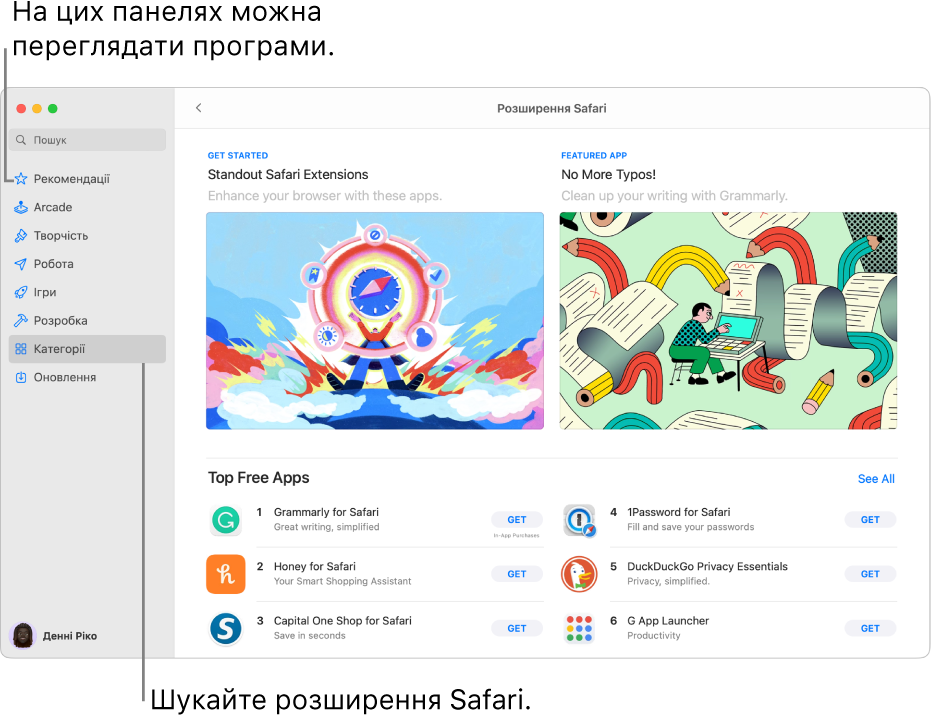
Пошук і придбання програм
В App Store
 на Mac виконайте одну з наведених нижче дій.
на Mac виконайте одну з наведених нижче дій. Пошук програм. Введіть текст у полі пошуку в лівому верхньому кутку вікна App Store і натисніть клавішу Return.
Перегляд App Store. Клацніть Рекомендації, Створення, Робота, Ігри, Розробкаабо Категорії на бічній панелі ліворуч.
Програми з позначками «Розроблено для iPhone» чи «Розроблено для iPad» також сумісні з комп’ютерами Mac із процесором Apple. Див. розділ Використання програм iPhone та iPad на Mac із процесором Apple silicon.
Клацніть назву програми чи іконку, щоб переглянути опис, оцінки клієнтів і огляди, а також дізнатися, як програма забезпечує приватність.
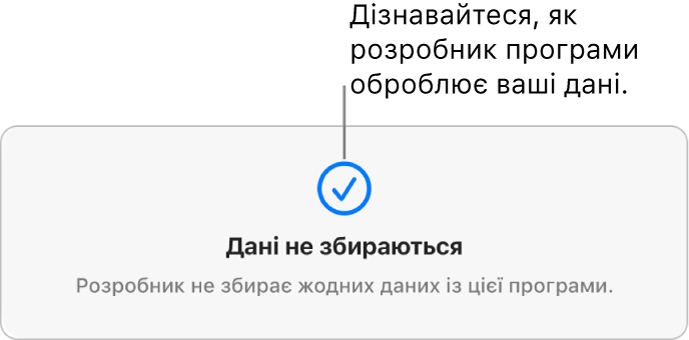
Щоб викачати програму, клацніть кнопку з ціною програми або натисніть «Отримати». Потім клацніть цю кнопку ще раз, щоб інсталювати чи придбати програму (або скористайтеся Touch ID).
Щоб призупинити викачування під час інсталювання, клацніть індикатор перебігу
 . Клацніть кнопку «Викачати»
. Клацніть кнопку «Викачати»  , щоб відновити.
, щоб відновити.Крім того можна скасувати викачування до його завершення:
У Finder. У папці «Програми», утримуючи Control, клацніть іконку програми, а тоді виберіть «Перемістити в Смітник».
У Launchpad. Натисніть і утримуйте іконку програми, а тоді клацніть
 .
.
Як змінити параметри викачувань і придбань
На своєму комп’ютері Mac виберіть меню Apple

Якщо ви не бачите свого імені, натисніть «Увійти до Mac», щоб увести свій Apple ID або створити його.
Натисніть «Медіа та покупки».
Виберіть опцію.
Використання подарункових карток iTunes, карток Apple Music або коду завантаження
В App Store
 на Mac клацніть своє ім’я в нижньому лівому куті (або клацніть «Увійти», якщо ви ще цього не зробили). Потім клацніть «Активувати подарункову картку» в правому верхньому куті. Введіть код на викачування чи код із подарункової картки.
на Mac клацніть своє ім’я в нижньому лівому куті (або клацніть «Увійти», якщо ви ще цього не зробили). Потім клацніть «Активувати подарункову картку» в правому верхньому куті. Введіть код на викачування чи код із подарункової картки.Якщо у вас є подарункова картка з рамкою довкола коду, для її отримання можна скористатися вбудованою камерою комп’ютера Mac. Натисніть «Використати», «Використати камеру» і піднесіть подарункову картку до камери на відстань 10-18 см. Розташуйте картку так, щоб область із кодом була в центрі вікна попереднього перегляду, і тримайте картку нерухомо, поки не побачите, що картку використано.
Перегляньте статтю служби підтримки Apple Який у мене тип подарункової картки?
Придбання додаткового вмісту в програмах і підписки
У деяких програмах є можливість придбання додаткового вмісту. Наприклад, оновлення, ігровий вміст та підписки. Для придбання в програмі, потрібно ввести свій Apple ID (або використати Touch ID). Додаткову інформацію про підписки дивіться в розділі Керування підписками в App Store.
Викачуйте програми, придбані іншими членами сім’ї
Якщо ви учасник групи сімейного доступу, ви можете викачувати доступні програми, придбані членами вашої родини.
В App Store
 на Mac клацніть своє ім’я в нижньому лівому кутку або клацніть «Увійти», якщо ви ще не зробили цього.
на Mac клацніть своє ім’я в нижньому лівому кутку або клацніть «Увійти», якщо ви ще не зробили цього.Клацніть меню «Придбано» й виберіть члена родини.
Клацніть кнопку «Викачати»
 поруч з елементом.
поруч з елементом.
Щоб змінити параметри викачувань і придбань, виберіть меню Apple 